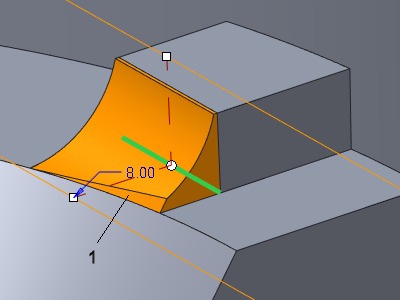示例:创建延伸的曲面倒圆角
本示例将介绍如何通过延伸相邻曲面创建延伸曲面倒圆角。首先,我们将倒圆角类型连接为实体并检查结果。然后,我们将倒圆角类型连接为曲面,并覆盖侧曲面和终止曲面以完成倒圆角特征。
在此示例中,我们将在突出显示边上创建一个倒圆角,如下图所示:
执行下列步骤,在选定的边上创建空间倒圆角。
1. 在图形窗口中选择突出显示边。
2. 单击
“模型”(Model) >
 “倒圆角”(Round)
“倒圆角”(Round)。
“倒圆角”(Round) 选项卡随即打开,并且选定的边将被添加到
“集”(Sets) 选项卡上的
“参考”(References) 收集器中。
3. 单击
 “延伸曲面”(Extend Surfaces)
“延伸曲面”(Extend Surfaces)。或者,在图形窗口中于选定边附近右键单击,然后选取快捷菜单中的
 “延伸曲面”(Extend Surfaces)
“延伸曲面”(Extend Surfaces)。
4. 在“倒圆角”(Round) 选项卡上或“集”(Sets) 选项卡的“半径”(Radius) 之下,输入作为选定边的半径。或者,拖动图形窗口中的控制滑块以设置半径。将出现模型,如下图所示:
5. 单击“选项”(Options) 选项卡,并确保连接类型设置为“实体”(Solid)。
6. 单击

。“倒圆角”工具暂停,并且连接类型为实体的倒圆角的预览几何会显示为如下图所示:
7. 单击

恢复“倒圆角”工具。
8. 单击“选项”(Options) 选项卡,然后同时选择“连接”(Attachment) 下的“曲面”(Surface) 和“创建终止曲面”(Create end surfaces),以创建倒圆角并将其连接为曲面。
|  只有选择 “曲面”(Surface) 时, “创建终止曲面”(Create end surfaces) 才可用。 |
9. 单击
 “确定”(OK)
“确定”(OK)。创建倒圆角并将其连接到模型,如下图所示:
1. 延伸和封闭的曲面
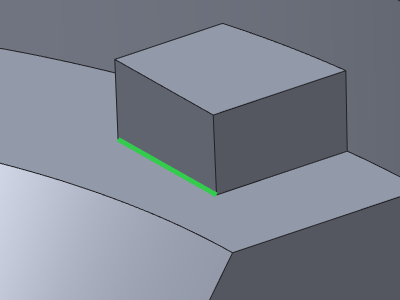
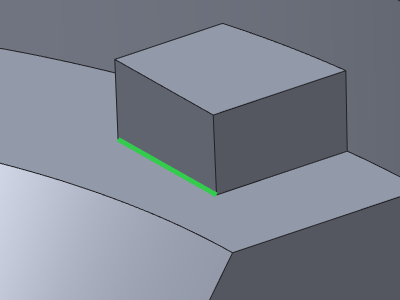
 “倒圆角”(Round)。“倒圆角”(Round) 选项卡随即打开,并且选定的边将被添加到“集”(Sets) 选项卡上的“参考”(References) 收集器中。
“倒圆角”(Round)。“倒圆角”(Round) 选项卡随即打开,并且选定的边将被添加到“集”(Sets) 选项卡上的“参考”(References) 收集器中。 “延伸曲面”(Extend Surfaces)。或者,在图形窗口中于选定边附近右键单击,然后选取快捷菜单中的
“延伸曲面”(Extend Surfaces)。或者,在图形窗口中于选定边附近右键单击,然后选取快捷菜单中的 “延伸曲面”(Extend Surfaces)。
“延伸曲面”(Extend Surfaces)。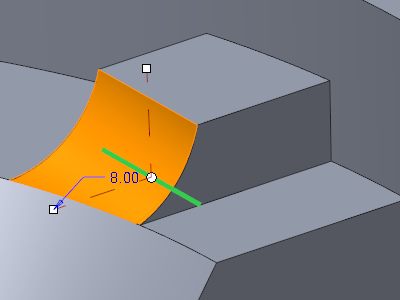
 。“倒圆角”工具暂停,并且连接类型为实体的倒圆角的预览几何会显示为如下图所示:
。“倒圆角”工具暂停,并且连接类型为实体的倒圆角的预览几何会显示为如下图所示: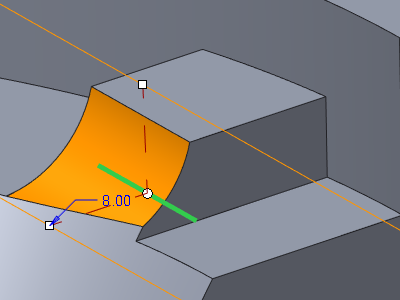
 恢复“倒圆角”工具。
恢复“倒圆角”工具。 “确定”(OK)。创建倒圆角并将其连接到模型,如下图所示:
“确定”(OK)。创建倒圆角并将其连接到模型,如下图所示: